Fusion 360初心者の方でこのようなお悩みをお持ちの方、いらっしゃるのではないでしょうか
- 投影がどんなものかわからない
- 3Dモデル形状に合わせてスケッチを描きたい
- 効率的なスケッチの描き方を知りたい
CADの操作方法を調べるのにわかりにくいマニュアルを読んだり専門書を買ったりといったことをする必要はありません
このサイトでは機械設計に10年以上携わった経験を活かして3D CAD初心者の方やこれから始める方のために3D CADの基礎知識を紹介しています
Fusion 360を使いこなせるようになるための材料にしていただければと思います
今回はスケッチでサーフェスに投影の使い方を紹介します
サーフェスに投影

サーフェスに投影の使い方
サーフェスに投影は自分が作成したサーフェスにスケッチで描いた線を投影するコマンドです
投影がどんなものかについては詳細設定の項目でを見て頂ければイメージできるかと思いますのでぜひチェックしてみてください
使い方としてはサーフェスとスケッチ線を用意して、新たにスケッチを作成します
コマンドをクリックしてサーフェスとスケッチ線を選択すれば投影することができます
Fusion360を立ち上げると下記のような画面に入りますので、以下の手順に沿って操作してください
また、基本操作の使い方も併せて記載してありますので、それぞれ使って確かめてみてください
- スケッチを作成をクリックする
- 任意の平面をクリックする(スケッチを描きたい平面をクリックする)
- 作成をプルダウンする
- 投影/取り込み→サーフェスに投影コマンドをクリックする
- 使用したい3Dの要素をクリックする(今回はサーフェスを1つクリック)
- 曲線選択欄をクリックする
- 投影したい線をクリックする
- 必要事項を入力する
- OKボタンをクリックして決定する
- スケッチを描き終わったら「スケッチを終了する」をクリックしてスケッチ機能を終了する
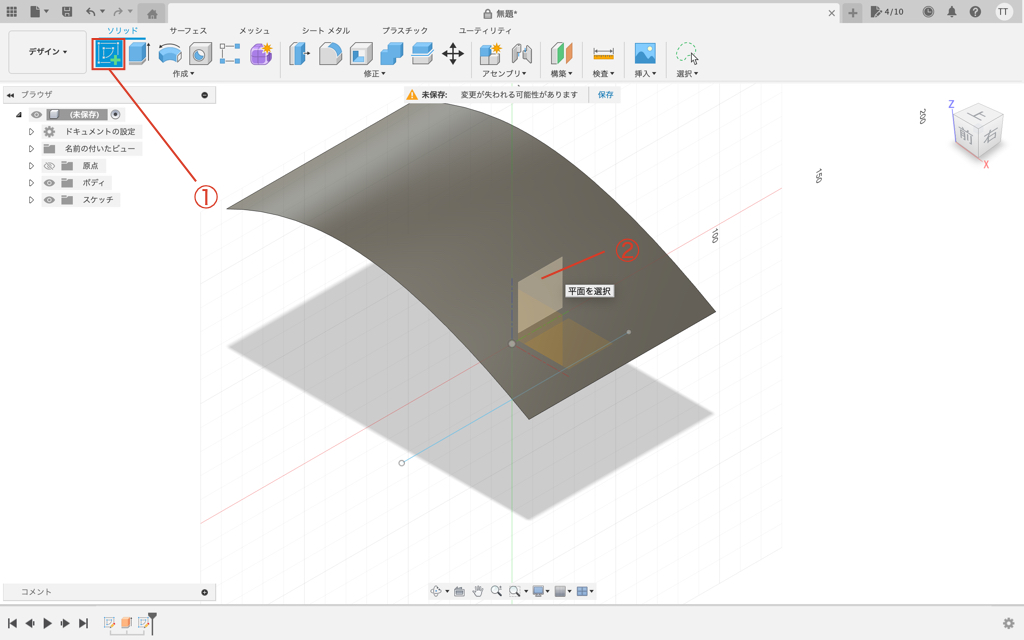
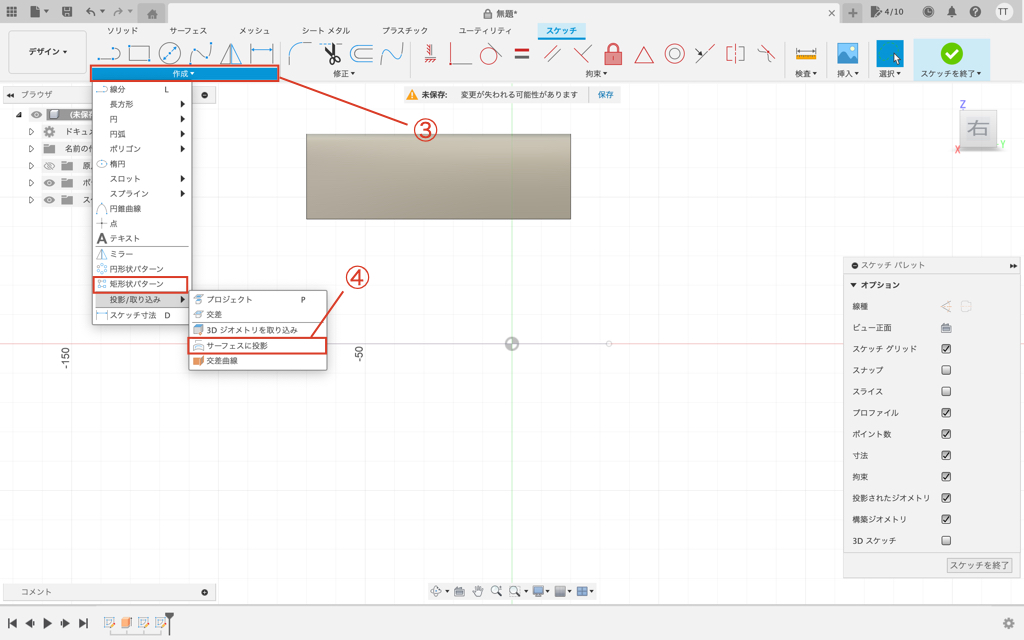
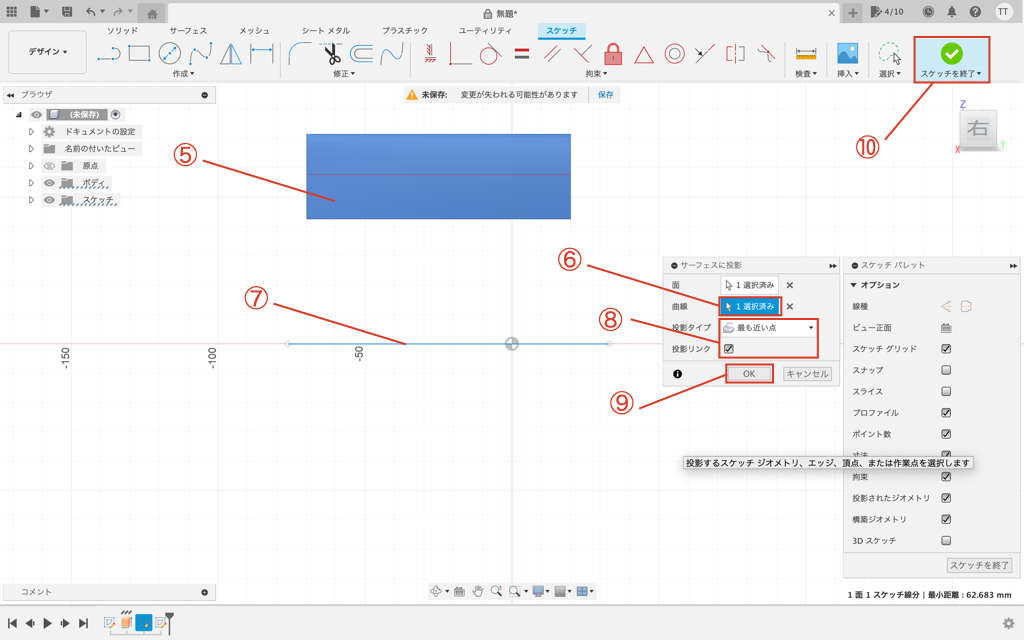
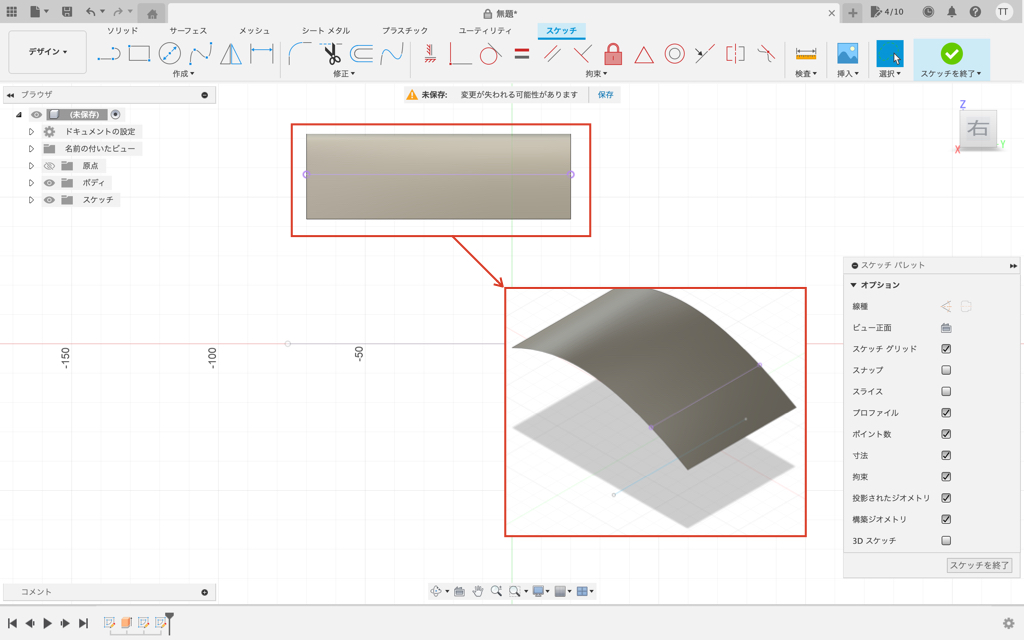
作成した線は簡単に消すことができますので、消したい場合は以下の手順で操作してください
- 消したい線をクリックして選択しDelキーを押す
- 消したい線をドラッグで複数選択しDelキーを押す
サーフェスに投影の設定
このコマンドにはいくつか詳細設定項目があります
どんなものか紹介しますので必要に応じて設定してください
投影タイプ
投影タイプには2種類あり、それぞれ特性や設定方法が違いますので下記の項目を確認してみてください
最も近い点
最も近い点は線と面が最短距離になるように投影します
線と面が1番近い条件は面に対して垂直になる時です、このような投影方法を面直投影といいます
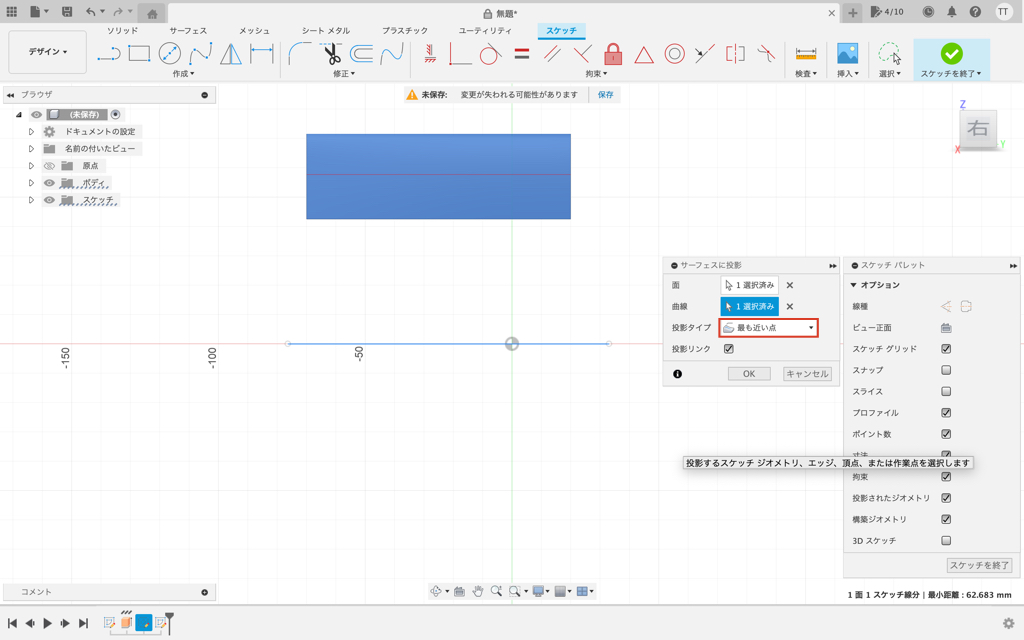
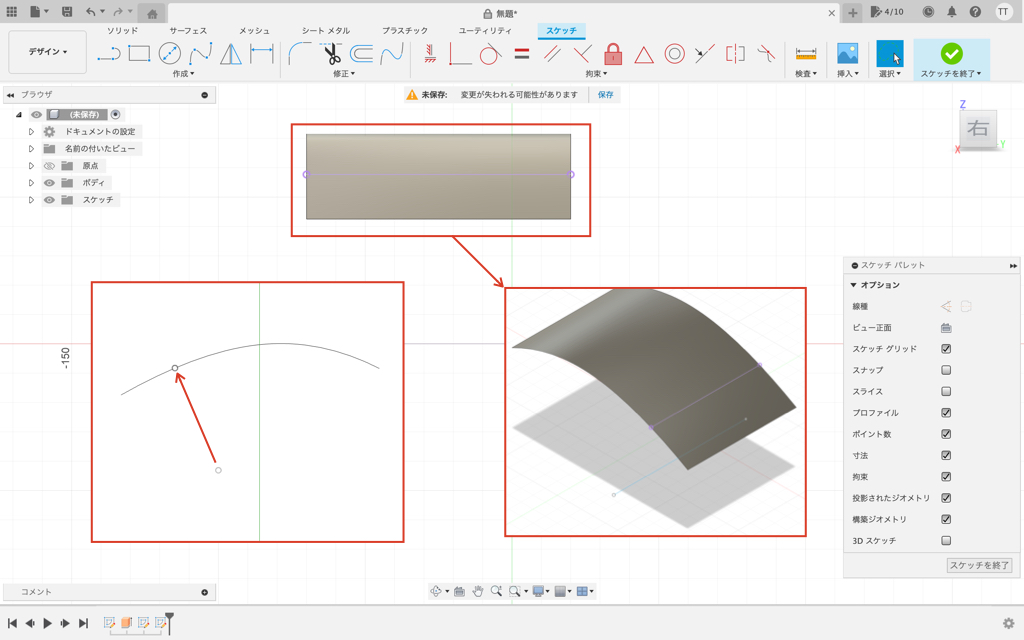
ベクトルに沿って
ベクトルに沿ってはどの方向に投影するか自分で指定する方法です
そのため投影する曲線とは別で投影方向を示す直線を用意する必要があります
追加した線がこちらです
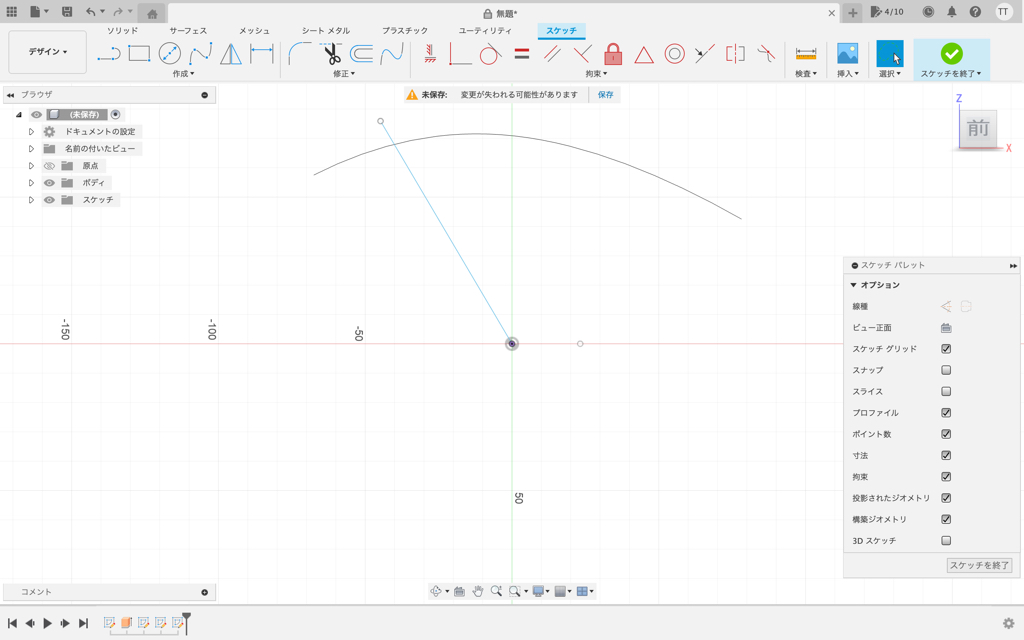
この曲線方向に投影します
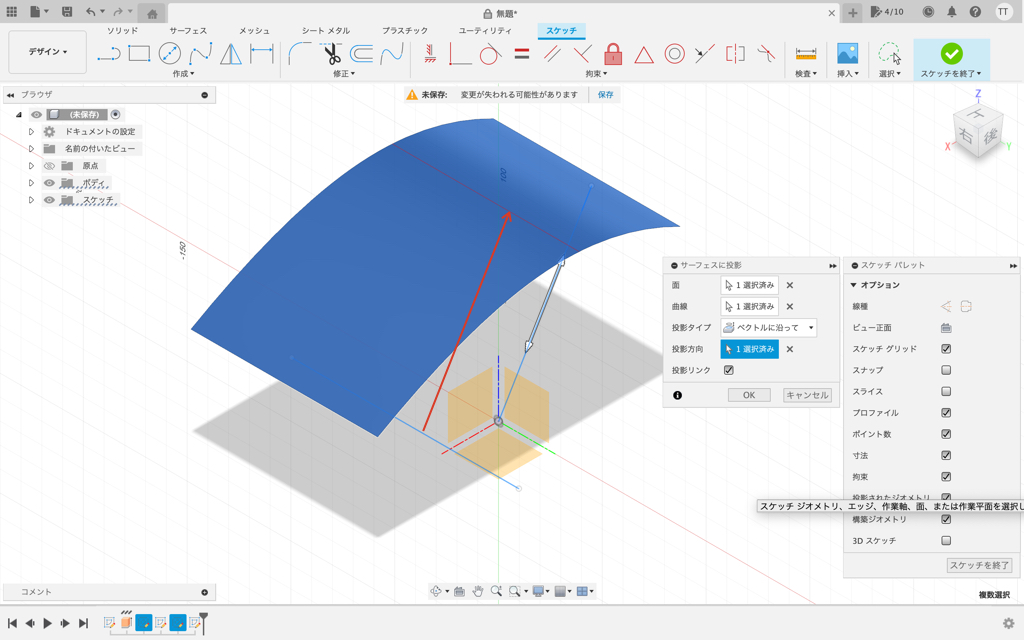
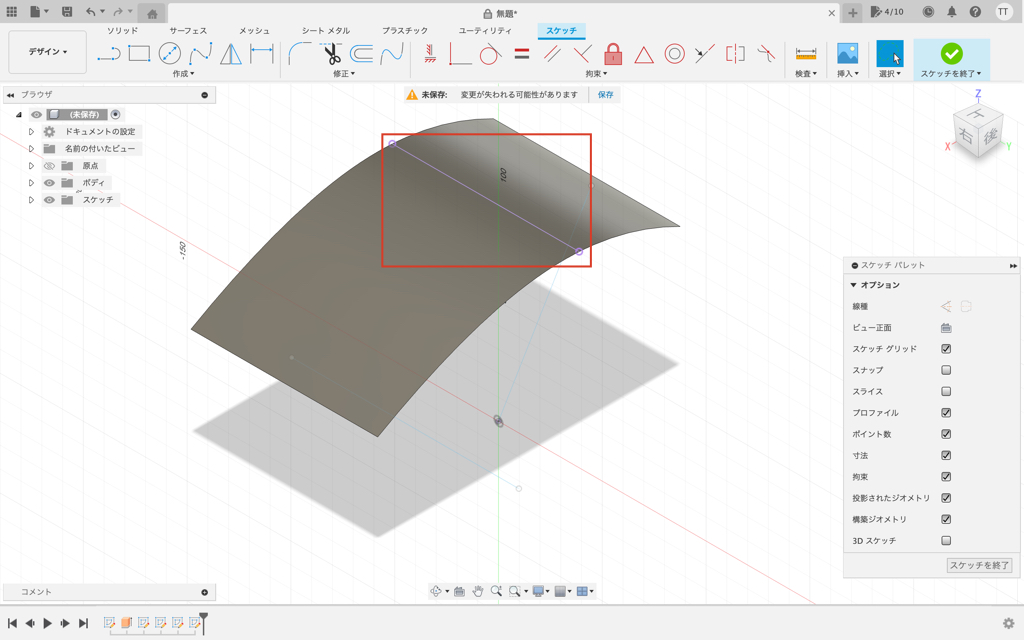
投影リンク
投影リンクのチェックボックスをONにすると、プロジェクトで使用した3Dモデルの形状を変更した場合、その変更がスケッチに反映されて形状が追従します
使い方によってはかなり便利な機能となりますが、それを知らずに使っていると自分が思った形状と違うものになってしまいますので、注意してください
チェックボックスをOFFにすると形状は作成されますが、拘束されていない状態の青い線が作成されます
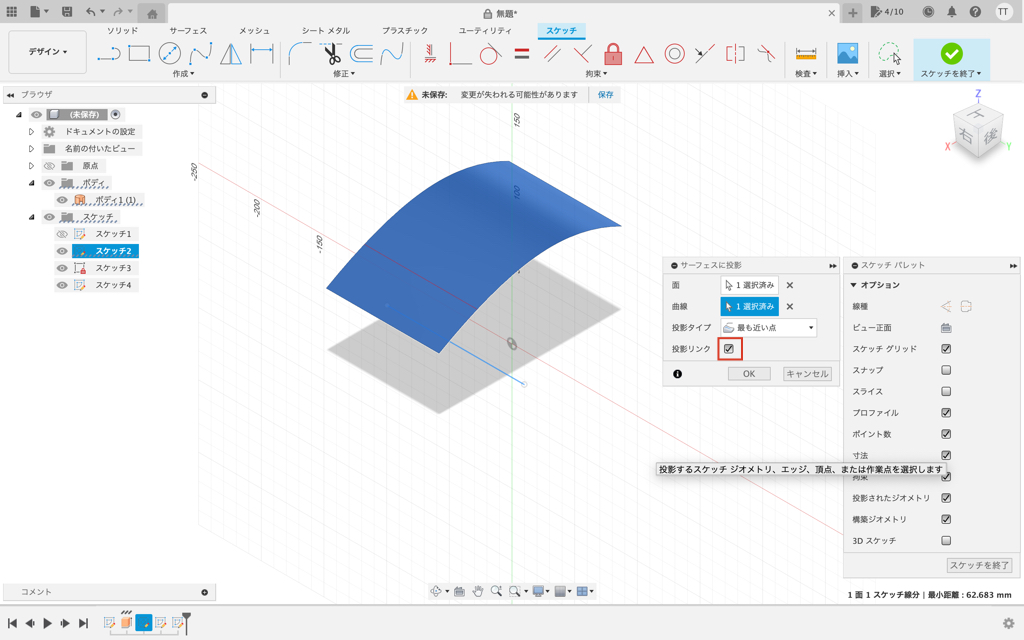
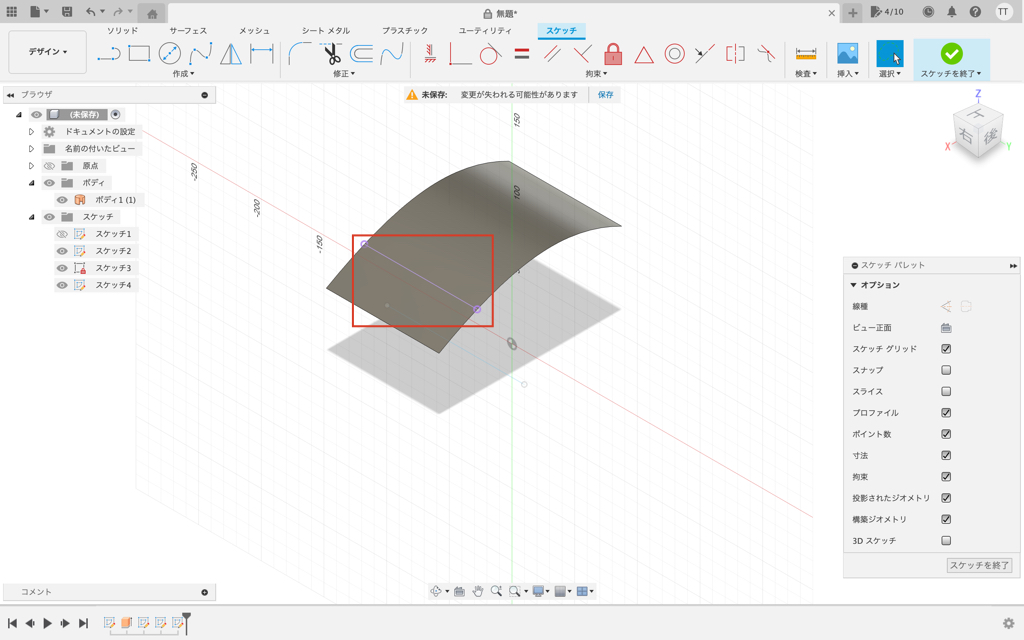
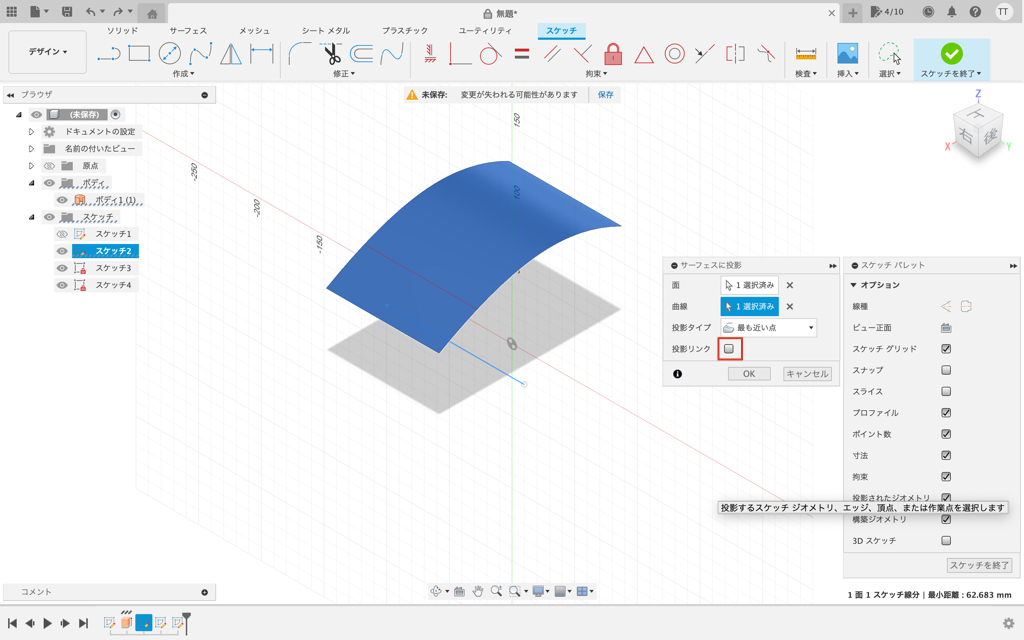
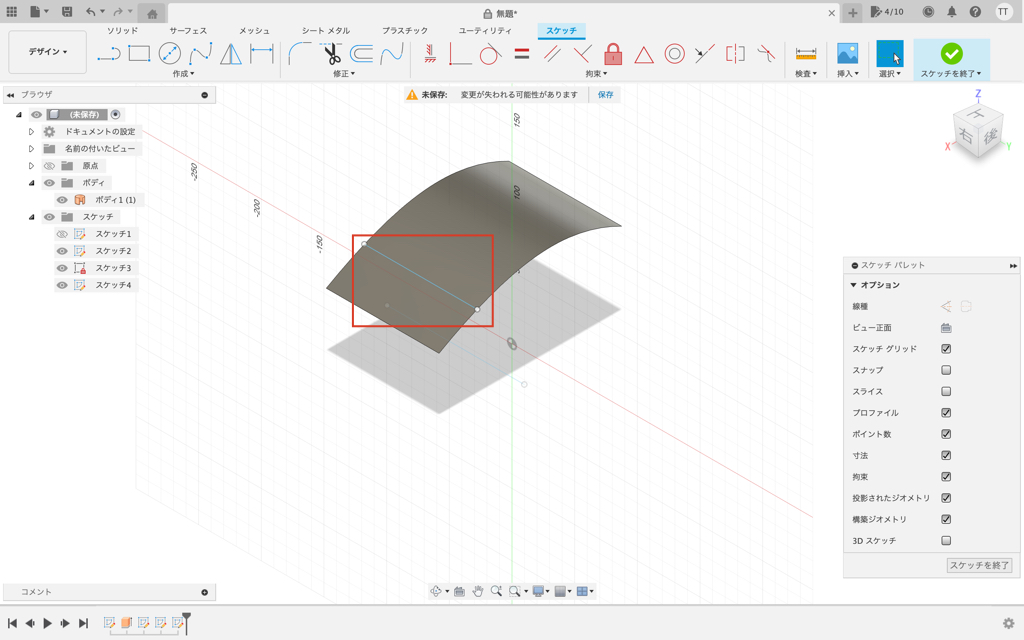
サーフェスに投影の活用方法
ここまでの内容でサーフェスに線を投影する方法をご理解頂けたかと思います
投影した線をどうやって活用するのかというとサーフェスを作成するのに使うと有効です
ソリッドでも使えないことはありませんが、少し遠回りになってしまうのではないかと思います
実際に投影した線を使ってサーフェスの作成例を紹介します
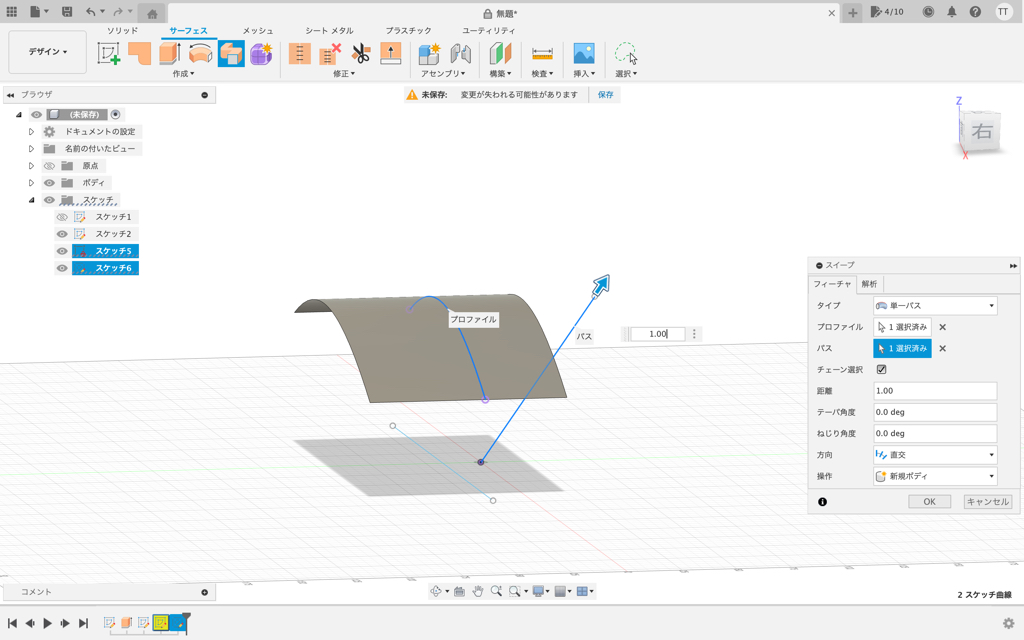
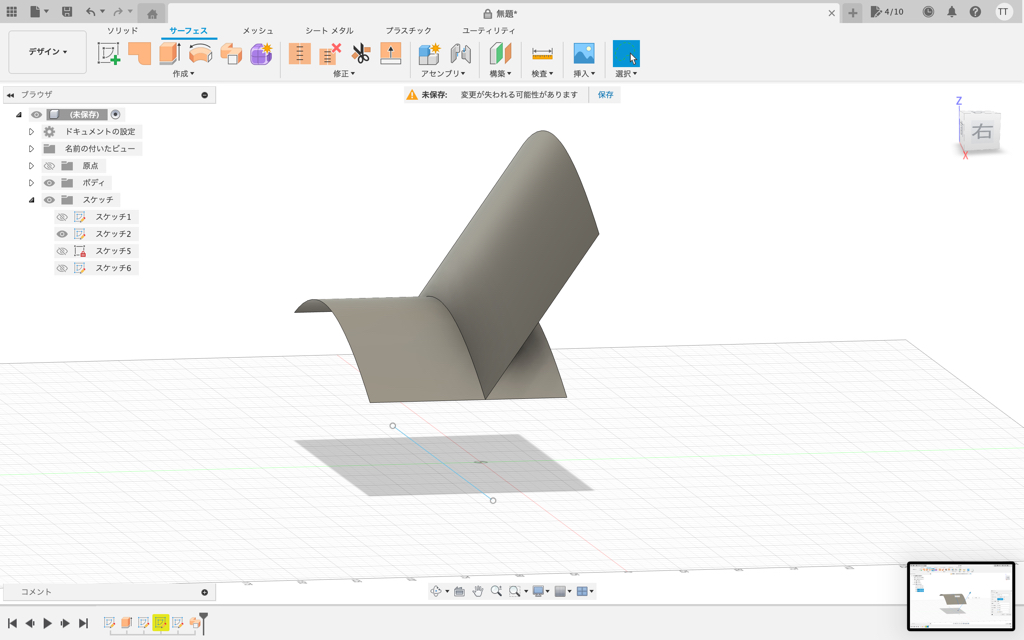
次のステップ
この次のステップは「交差曲線の使い方を学ぶ」という内容です
3Dモデルとスケッチ線を使って交差曲線を作成するという内容です
現在記事を作成しておりますので、随時リンクを掲載します
まとめ
今回はFusion360のスケッチを使ってサーフェスに投影の使い方紹介してきました
サーフェスに投影は初心者の方にはかなり難しいコマンドでなかなか出番のないコマンドかもしれません
サーフェスを使ってモデリングをするようになると非常に便利なコマンドですのでぜひ使用してみてください
効率よく図形を描けるように便利なコマンドは活用していくようにしていきましょう
このサイトではまず1つのCADを使いこなせるようになることをおすすめしています
基礎知識を身につければどの3D CADでもモデリングできるようになりますのでみなさまのCAD学習のきっかけになれば幸いです
参考に関連するおすすめのサービスやFusion360の購入リンクを用意しておりますので、ぜひチェックしてみてください
この記事を読んで頂きありがとうございました
Fusion360購入リンク
Fusion360は非商用や条件を満たすことで無償利用することができますが、無償では利用できない機能があります
無償版でも十分に高機能な3D CADにCAM、CAE、電子設計の機能がつくようになります
特にCAEが使えるようになるとかなりのスキルアップになりますのでご興味のある方はご利用頂ければと思います!
3D CAD講習
わん&K研修室のたなっくが初心者向けに3D CADの使い方をお教えします
ココナラで受け付けておりますのでぜひご利用ください!
どのような講習にしたいか事前にご相談させて頂ければと思います!
作ったモデルを3Dプリンター造形
3Dプリンターを利用される場合は購入を検討されても良いかと思います!
個人利用であれば積層型の3Dプリンターがお手頃でおすすめです!
SK本舗さんで色々と揃えることができますのでぜひ覗いてみてください!




